Szerkesztés |
Videók rögzítése a YouTube™ weboldalra való feltöltéshez |
Rögzítse és mentse el a rögzített videó egy részét (max. 10 perc hosszban), hogy azt feltölthesse a YouTube™ oldalra, és mentse azt el YouTube™ videóként.
Amikor a YouTube™ weboldalhoz készít videót, akkor az nem lehet 10 percnél hosszabb.
- 1
- 2
- 3
- 4
- 5
- 6
- 7
- 8
- 9

Válassza ki a lejátszás módot.


Válassza ki a videó módot.
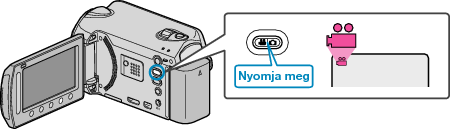

Nyomja le a(z) UPLOAD gombot. Folytassa az 4. lépéssel.


Válassza ki a keresett videót, majd érintse meg az  gombot.
gombot.


Válassza ki a(z) „VÁGÁS” elemet és érintse meg az  gombot.
gombot.
Ha nincs szükség vágásra, akkor válassza ki a(z) „NINCS VÁGÁS” opciót és érintse meg a(z) ![]() gombot a beállítás befejezéséhez.
gombot a beállítás befejezéséhez.

Ha a kiválasztott videó 10 percnél hosszabb, akkor mindenképp szükség van vágásra.

Érintse meg a(z)  gombot a lejátszás szüneteltetéséhez, majd érintse meg a(z) „BEÁLL.” gombot a kezdőpont beállítás másolásához.
gombot a lejátszás szüneteltetéséhez, majd érintse meg a(z) „BEÁLL.” gombot a kezdőpont beállítás másolásához.
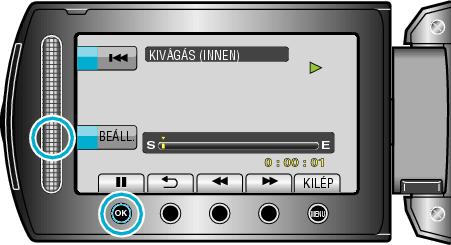
A kezdőpont beállítása után folytassa a lejátszást.

Érintse meg az  gombot a lejátszás szüneteltetéséhez, majd érintse meg a „BEÁLL.” gombot a másolás végpontjának megadásához.
gombot a lejátszás szüneteltetéséhez, majd érintse meg a „BEÁLL.” gombot a másolás végpontjának megadásához.

A kezdőpont lenullázásához érintse meg a(z) „MÉGSE” gombot.

Válassza ki a(z) „KIVÁGOTT FÁJL MÁSOL.” elemet és érintse meg az  gombot.
gombot.
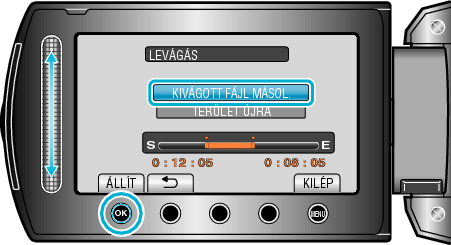
A kezdő-/végpontpont ismételt beállításához válassza a(z) „TERÜLET ÚJRA” opciót.

Válassza ki a(z) „IGEN” elemet és érintse meg az  gombot.
gombot.

A másolás befejezte után a másolt fájlt az eszköz hozzáadja az index képernyőhöz.
A másolás után érintse meg az ![]() gombot.
gombot.
A képernyőből való kilépéshez érintse meg a(z) ![]() gombot, majd válassza a(z) „IGEN” opciót és érintse meg a(z)
gombot, majd válassza a(z) „IGEN” opciót és érintse meg a(z) ![]() gombot.
gombot.
MEGJEGYZÉS
- Az AVCHD szabvány alapján a videók kb. 0,5 másodperc hosszú darabokra vannak felosztva.
Így az elválasztó pontokat nem lehet teljesen tetszőlegesen megválasztani. - Rögzítheti a videókat YouTube™ formátumban is, ha a rögzítés előtt beállítja a feltöltést.
Videók feltöltése a YouTube™ weboldalra
A videókat a YouTube™ webhelyre a mellékelt "Everio MediaBrowser" szoftver segítségével töltheti fel. Telepítse a szoftvert a számítógépére és csatlakoztassa a készüléket a számítógéphez.
A szoftver használatának részleteit lásd a súgó fájlban.
Problémák a videó feltöltéssel
- Ellenőrizze, hogy rendelkezik-e felhasználófiókkal a YouTube™ webhelyhez. (Ahhoz, hogy fájlokat tölthessen fel a YouTube™ webhelyre egy YouTube™ felhasználófiókkal kell rendelkeznie.)
- Lásd "GYIK", "Legfrissebb információk", "Letöltés információk", stb. részeket a mellékelt "Everio MediaBrowser" alkalmazás súgófájljában található "Kattintson ide a legfrissebb termékinformációkhoz" hivatkozás alatt.
